対応国の追加
本項では運用中の販売サイトに販売先の対応国を追加する手順をご説明いたします。
例としてタイを追加していきます。
対応国/地域設定
システムに対応国を追加します。
① 「設定」―「システム設定」―「対応国/地域設定」をクリック
② 「対応国/地域追加」に国名を入力しメニューから選択
③ 「追加する」をクリック
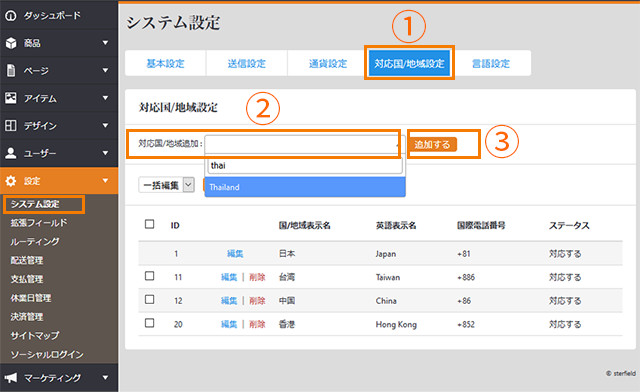
対応国を追加すると下図のように一覧に表示名や電話番号が表示されます。
ステータスはクイック編集にて「対応しない」に変更可能です。
(後日、追加した国を非対応にしたい場合にこちらのステータスを変更します。)
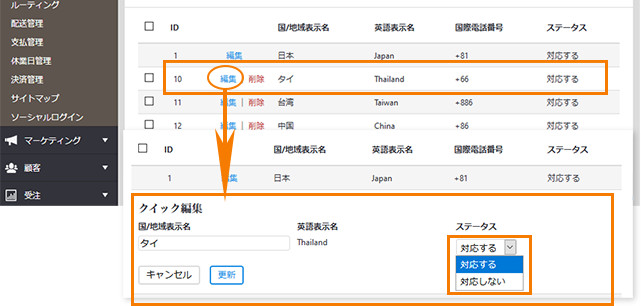
通貨設定
システムに対応国の通貨を追加します。
① 「設定」―「システム設定」―「通貨設定」をクリック
② 対応通貨を選択し「更新」をクリック
(検索キーワードを利用すると便利です)
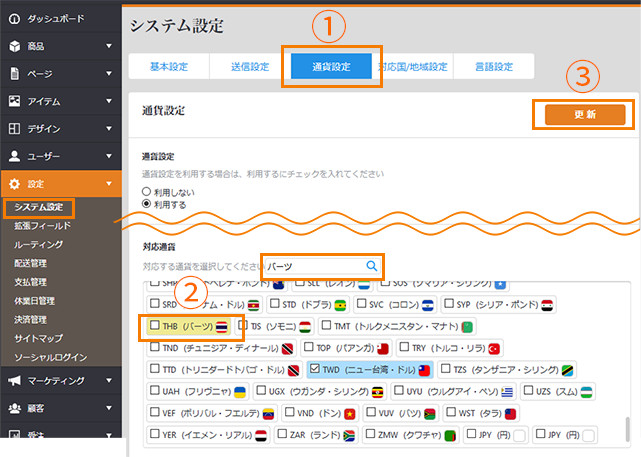
③ 「通貨の表示設定」エリアにて表示単位、表示位置を設定
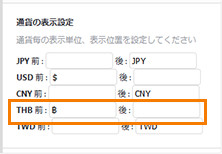
送料設定
海外配送に対応国を追加します。
ここでは既存のゾーンに対応国を追加します。
(※海外配送設定の詳細は業務別マニュアル「重さと海外配送設定の紐づけ方」をご参照ください。
① 「設定」―「配送管理」―「海外配送設定」をクリック
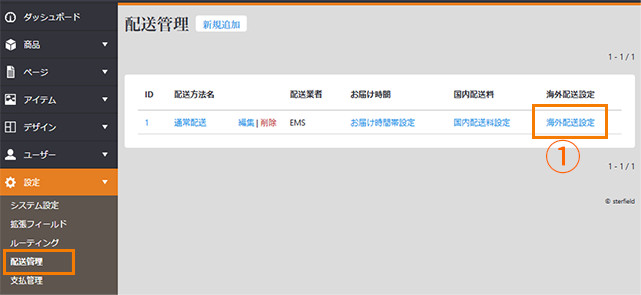
② 「対応国/地域」をクリック
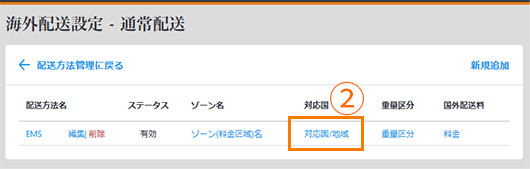
③ ゾーンを「利用しない」から該当ゾーンへ変更し「更新」
(タイを追加したのでここでは「Asia」に変更しました)
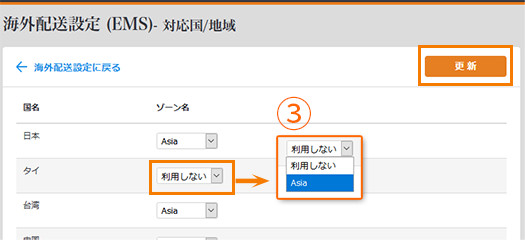
言語の追加
システムに対応国の言語、テンプレートに翻訳をそれぞれ追加します。
システムに言語を追加
① 「設定」―「システム設定」―「言語設定」をクリック
② 「言語名」を入力(例:タイ語)
③ 「識別子」を入力(r例:th)
④ 「追加する」をクリック
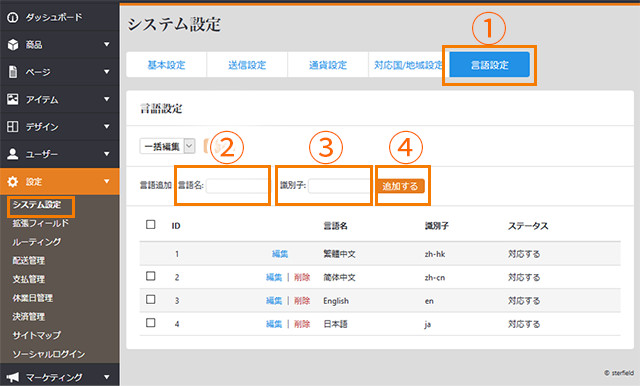
例)タイ語の場合は以下のように表示されます。

(ステータスはクイック編集にて「対応しない」に変更可能です。)
テンプレートに翻訳を追加
① 「デザイン」ー「PCテンプレート」
翻訳を追加したいテンプレートを開く
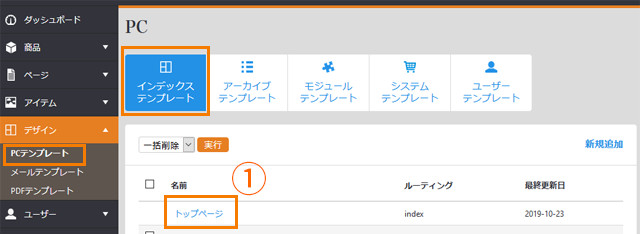
② 「変数管理(言語)」をクリック
③ 翻訳を入力
④ 「更新」をクリック
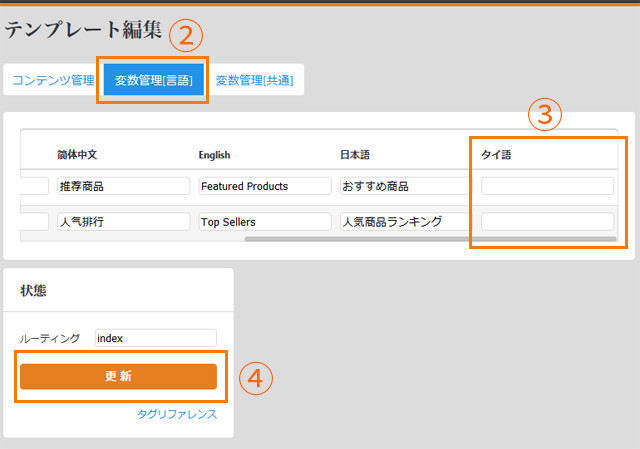
翻訳が必要なテンプレートが他にもあればそれぞれ翻訳を追加していきます。
